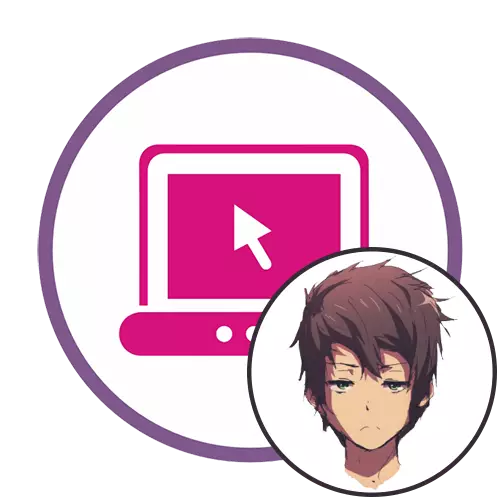
Methode 1: Charat Genesis
De Online Service Charat Genesis is ideaal voor het maken van uw anime-personage met behulp van toegankelijke gereedschappen. Het heeft alles wat u nodig heeft om een uniek uiterlijk te maken en de voltooide afbeelding op uw computer op te slaan om voor uw eigen doeleinden te gebruiken.
Ga naar de Online Service Charat Genesis
- Wanneer u naar de hoofdpagina van de Site gaat, gaat u iets lager en klikt u op "Start" om de applicatie zelf te starten.
- In het eerste gedeelte op het onderste paneel kunt u een van de lege plekken kiezen of beginnen met het wijzigen van de basisafbeelding.
- Schakel over naar het tabblad tweede om een tekenfiguur te selecteren.
- Klik op de linkermuisknop op elke tegel en controleer onmiddellijk de wijzigingen in de preview-eenheid.
- U kunt het type neus kiezen. Helaas zijn er niet veel beschikbare opties, maar de meeste gebruikers zullen genoeg zijn. Bovendien merken we op dat u twee keer op een oppervlakte van het personage kunt klikken om het dichterbij te brengen en meer details te bekijken.
- De volgende drie tabbladen worden uitsluitend onder de ogen toegewezen. Hier is de keuze meer divers, dus kijk eens naar alle opties en vind het beste voor jezelf.
- U kunt mol toevoegen, of andere karakteristieke kenmerken van het gezicht op een apart tabblad om een natuurlijk karakter te geven.
- Pas het kapsel aan door te beginnen vanaf de bovenkant van het haar.
- Verander het verloop met de schalen die op het scherm worden weergegeven.
- Koppel het verloop helemaal los of het niet nodig is, of met het linkerpaneel, selecteer de kleur die geschikt is voor het teken.
- Op het tweede tabblad wordt het onderste deel van het haar geselecteerd, dat wil zeggen, vlechten of losse strengen.
- Zorg er na voltooiing voor dat alle details zijn uitgewerkt en klik op "Finish".
- Het resultaat verschijnt en u moet op de knop klikken op de knop om de afbeelding naar de computer te downloaden.
- Wacht tot het einde van de beelddownload in PNG-indeling.
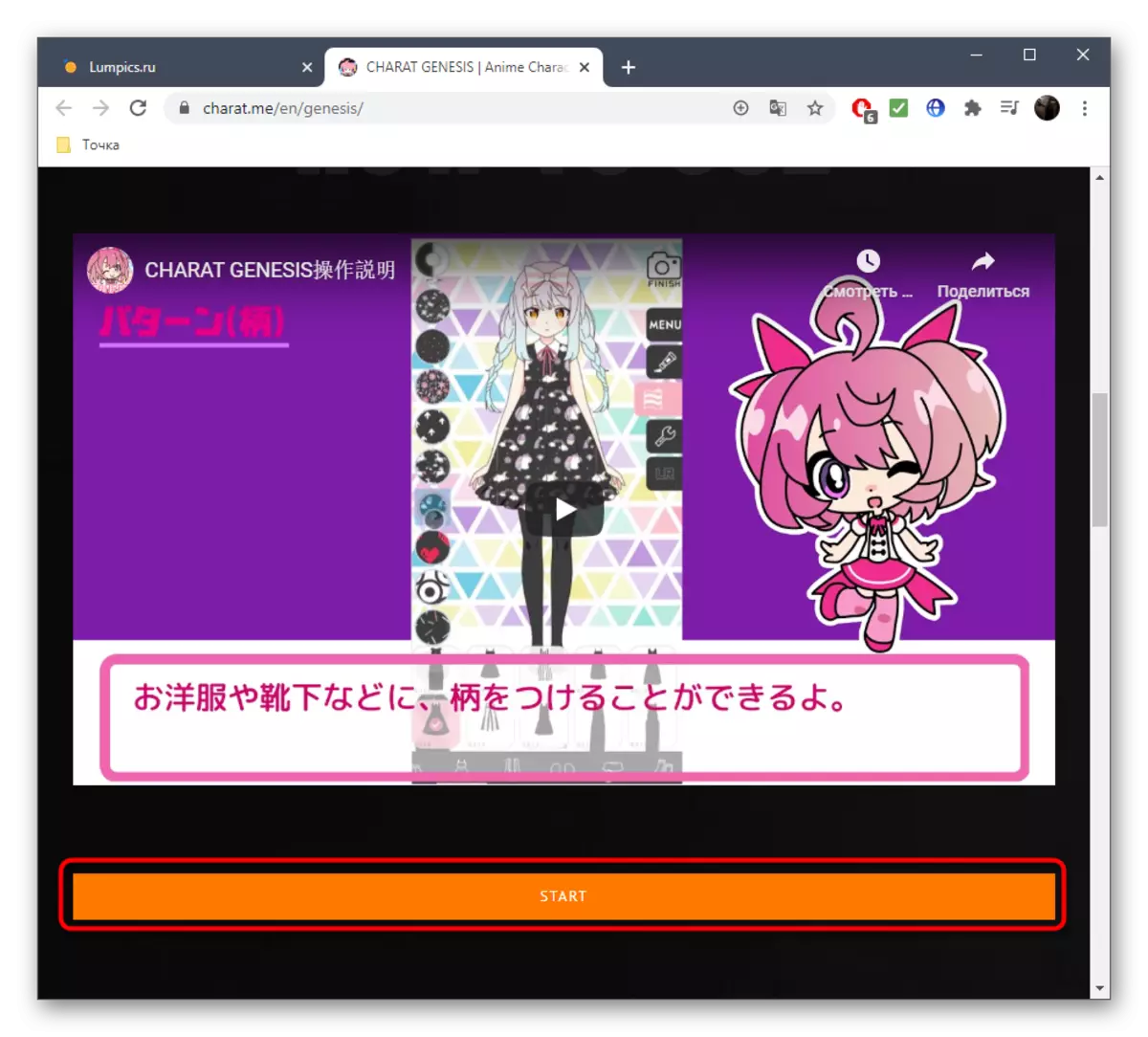
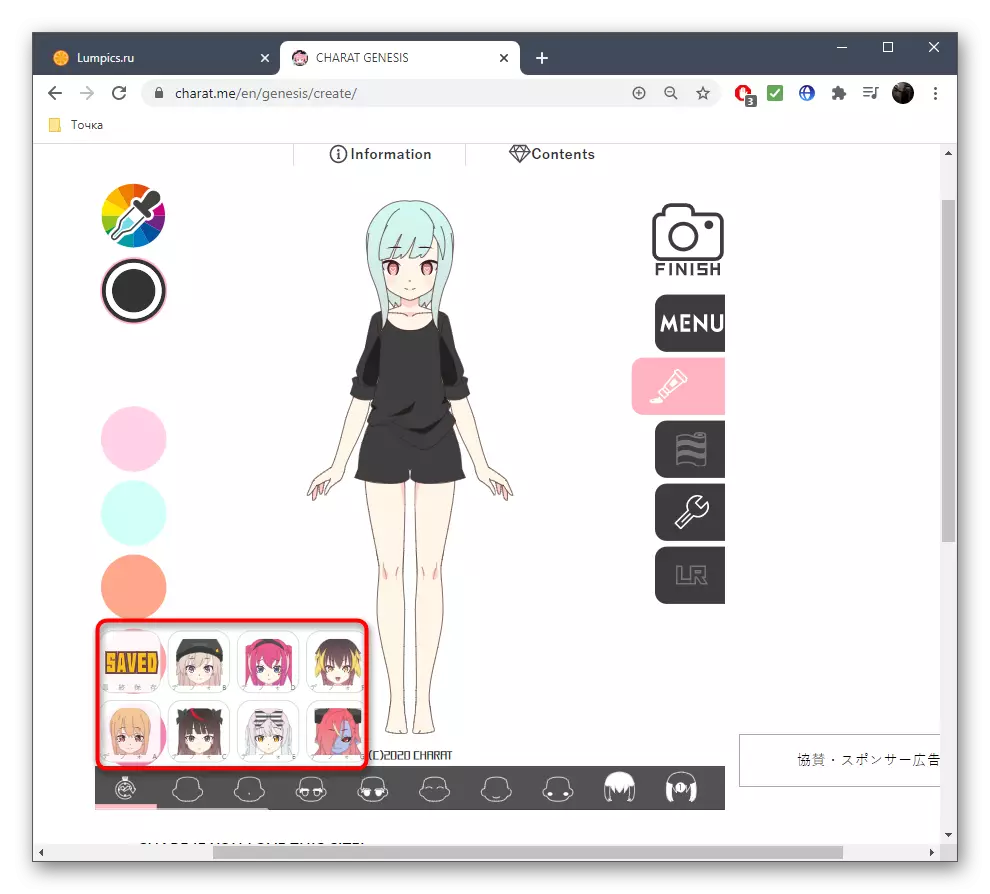
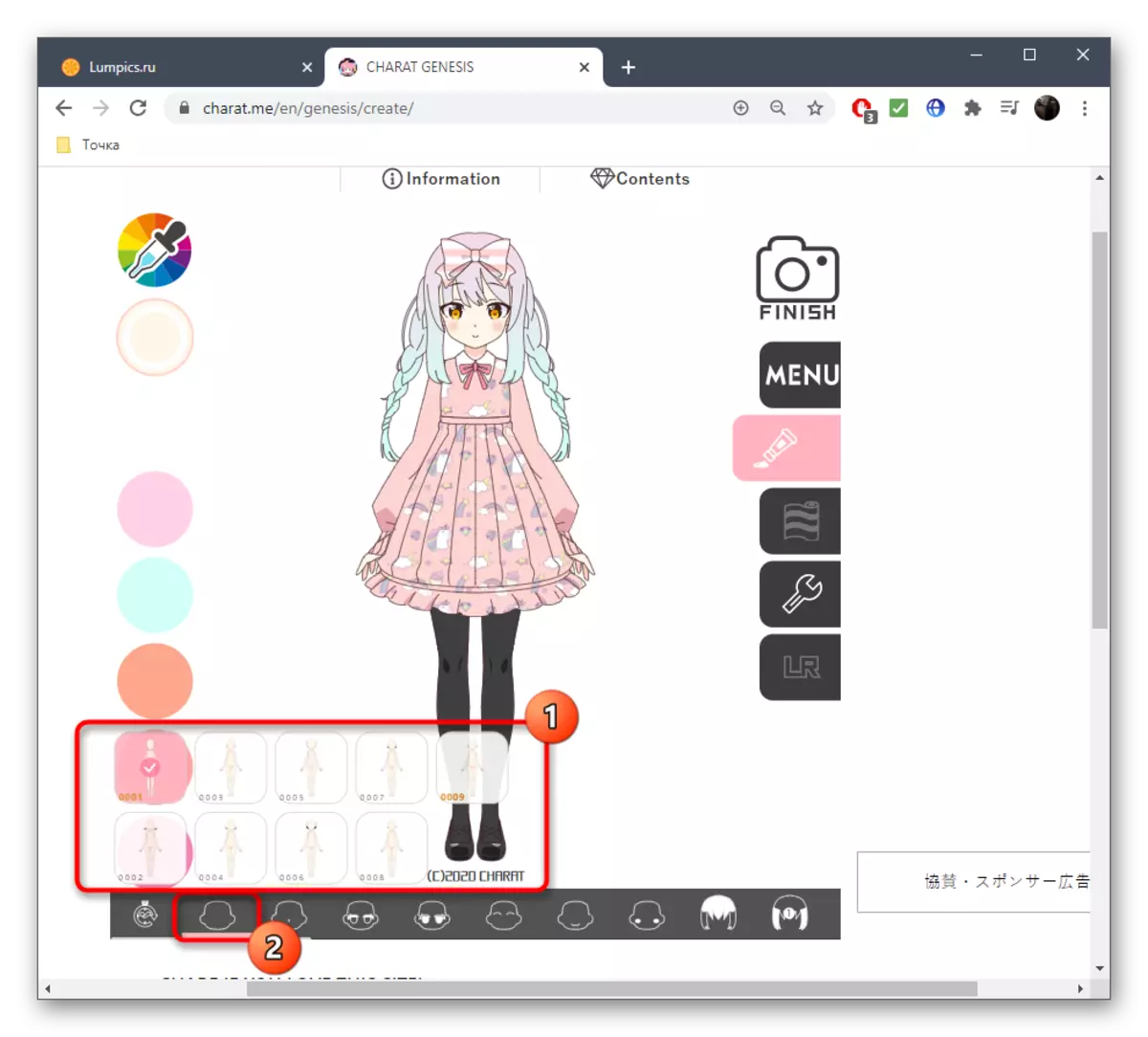
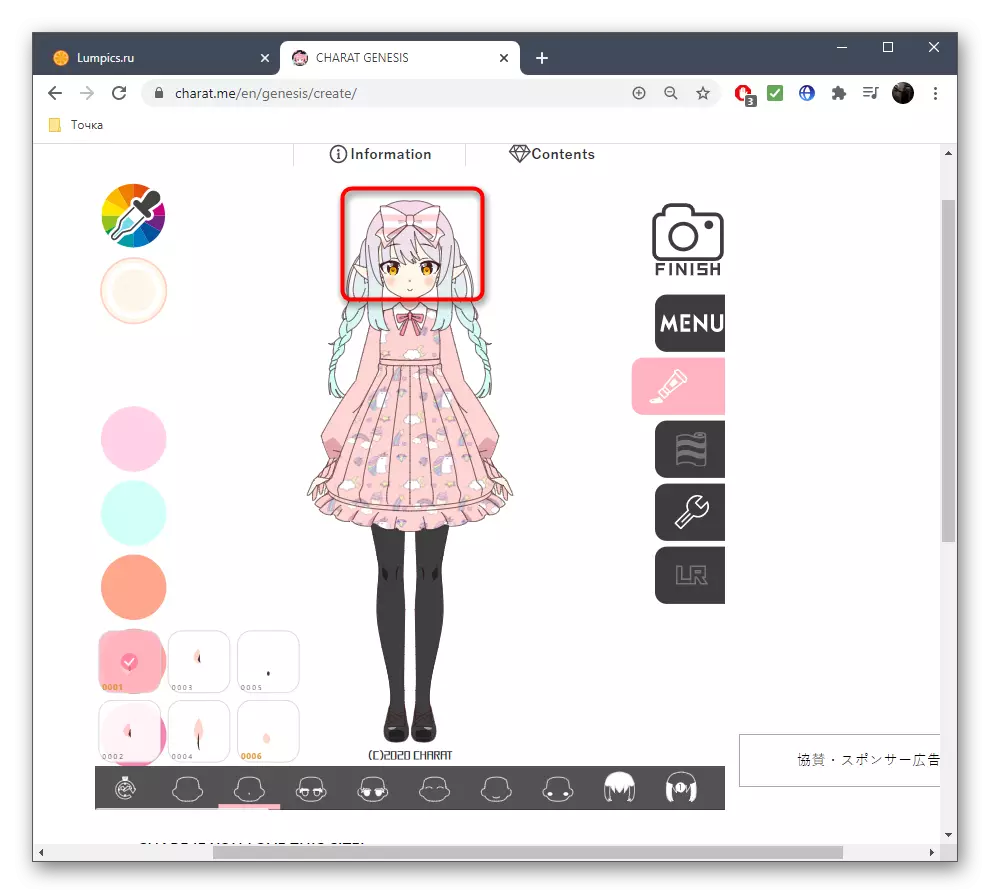
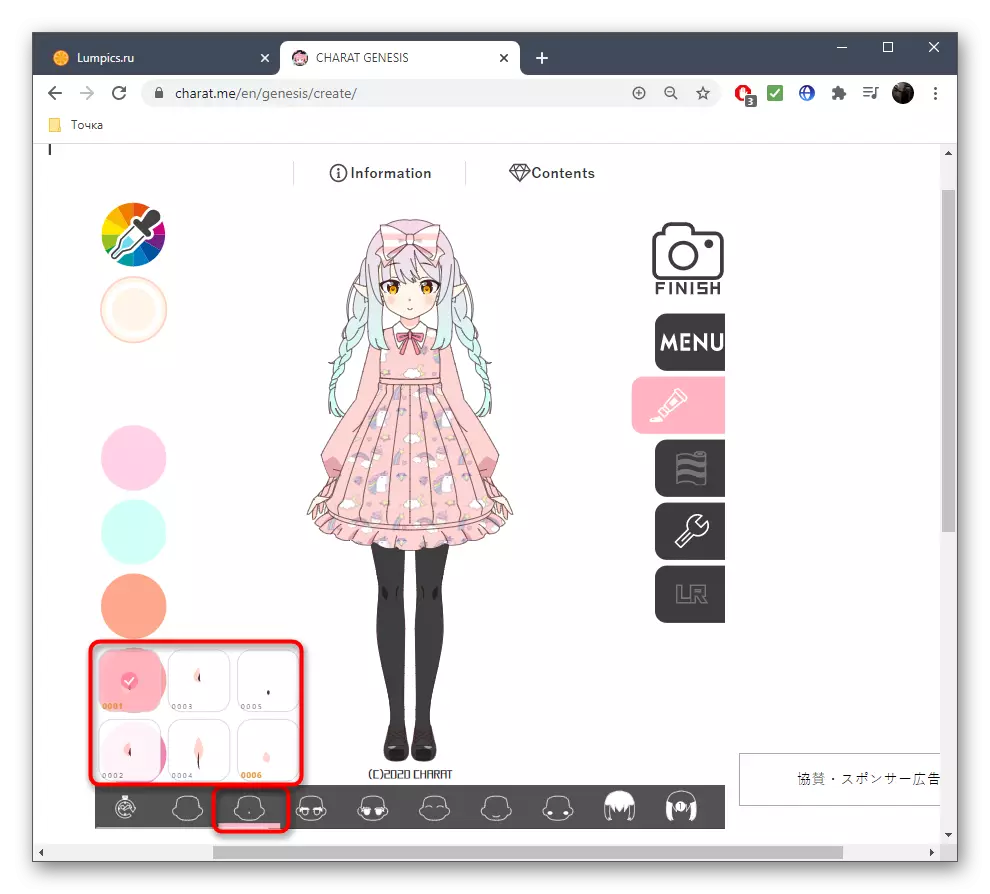
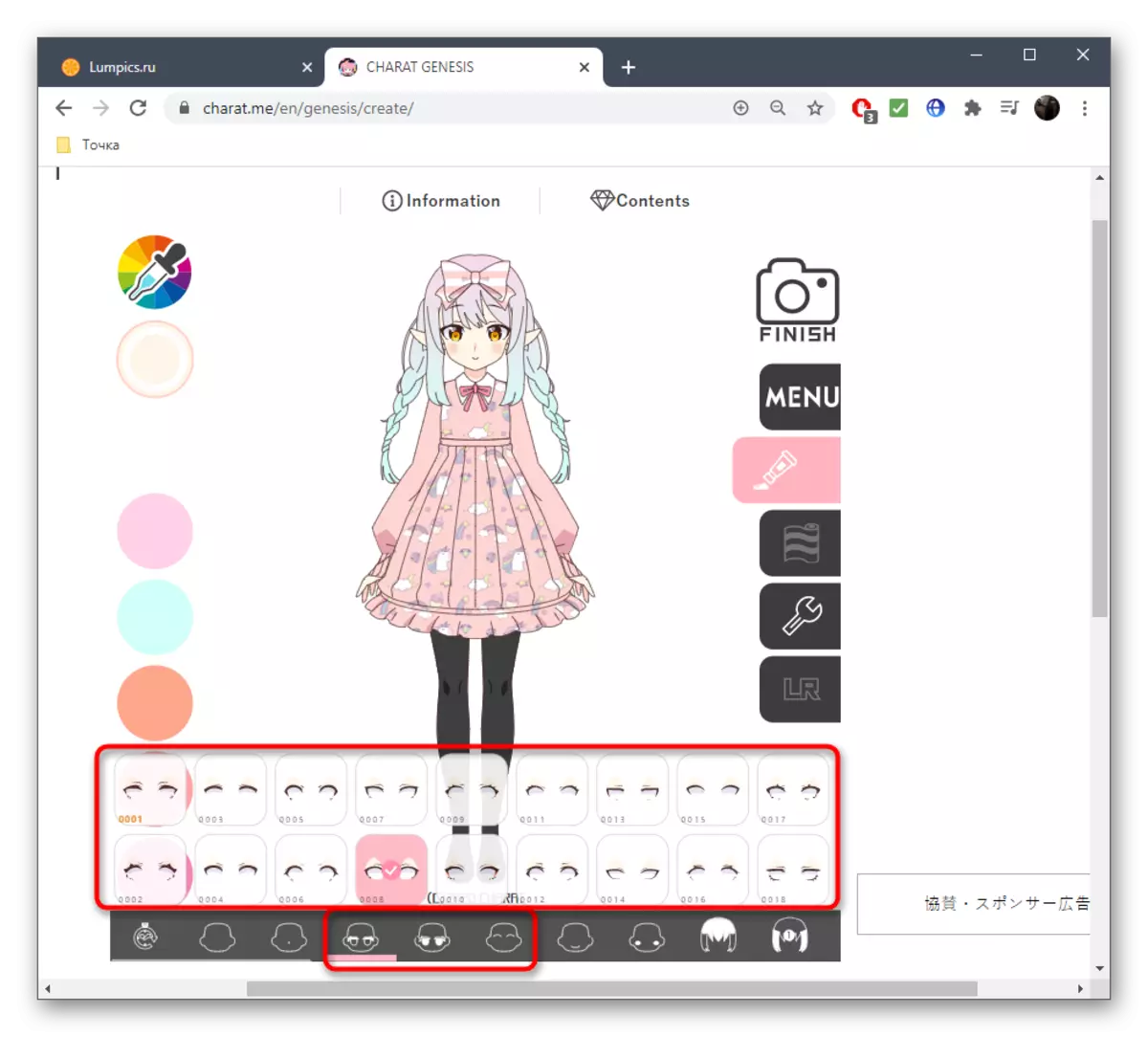
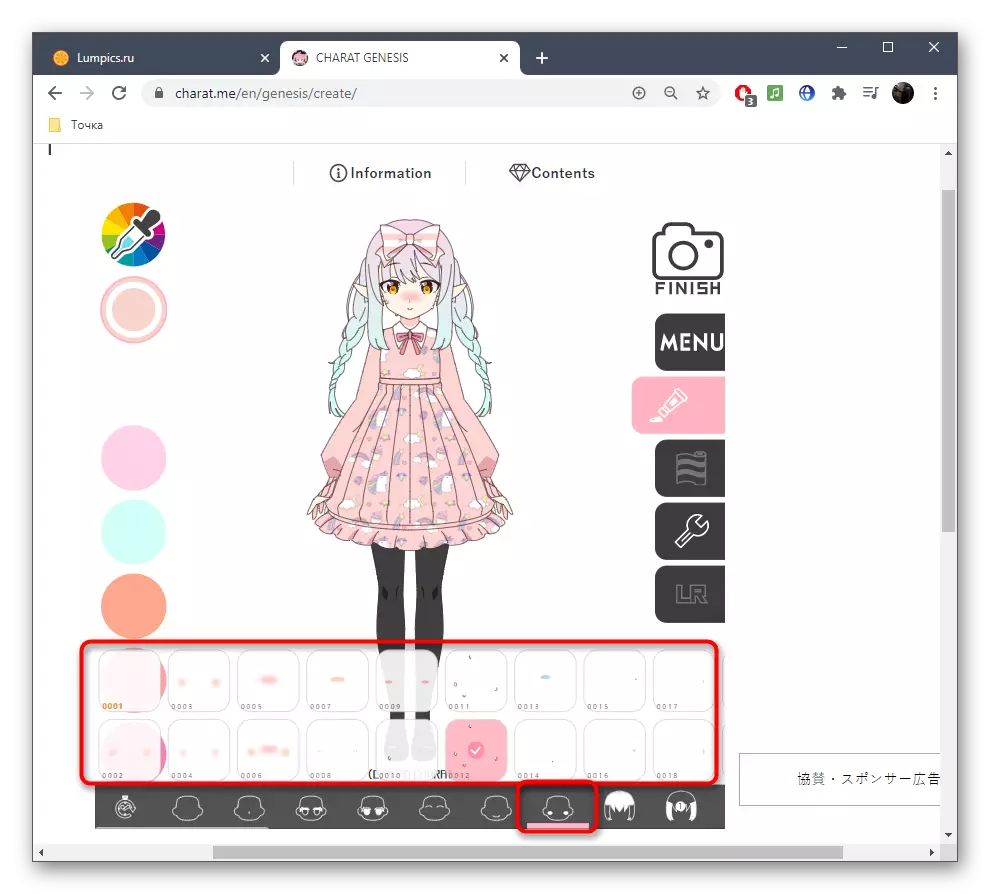
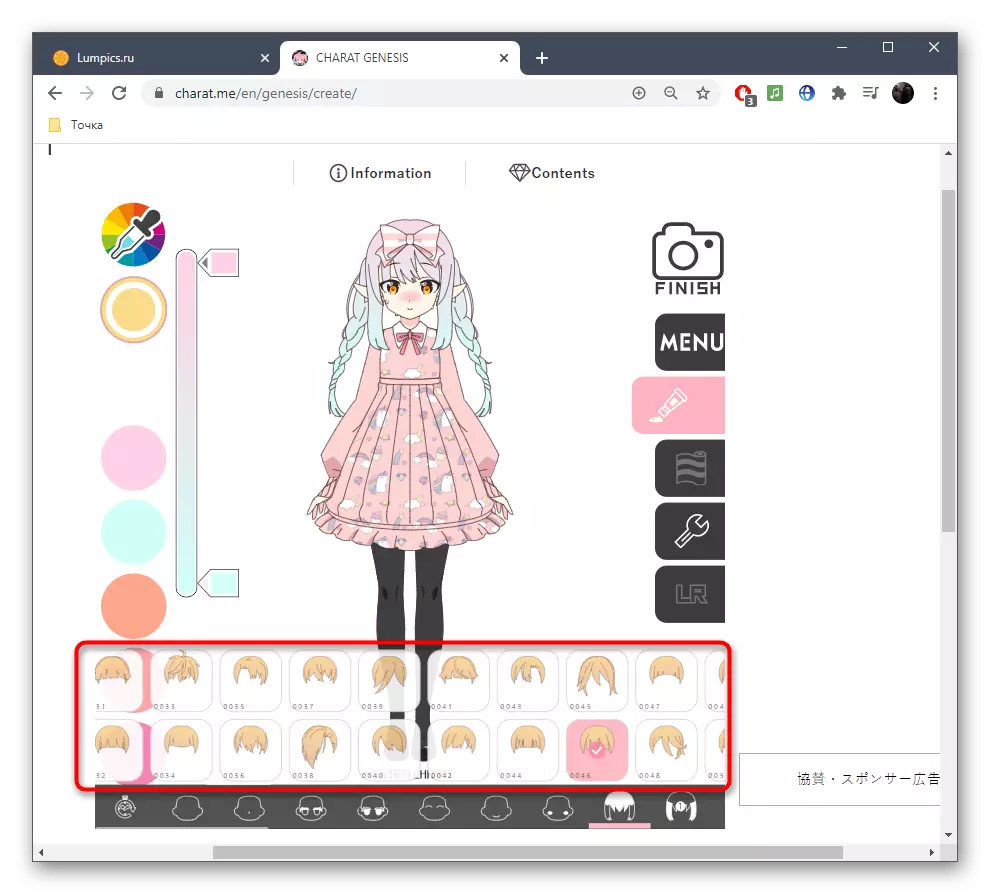
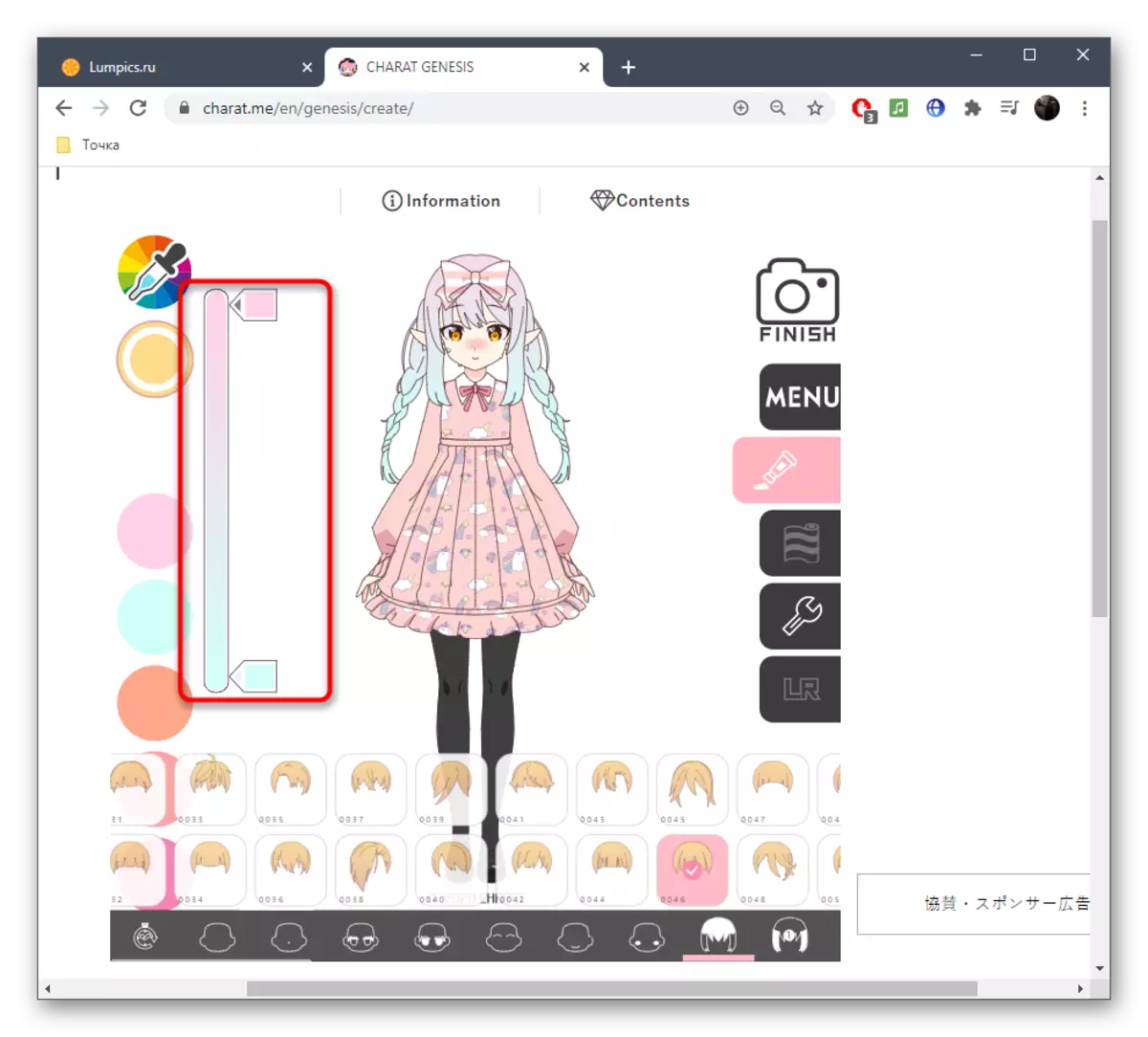
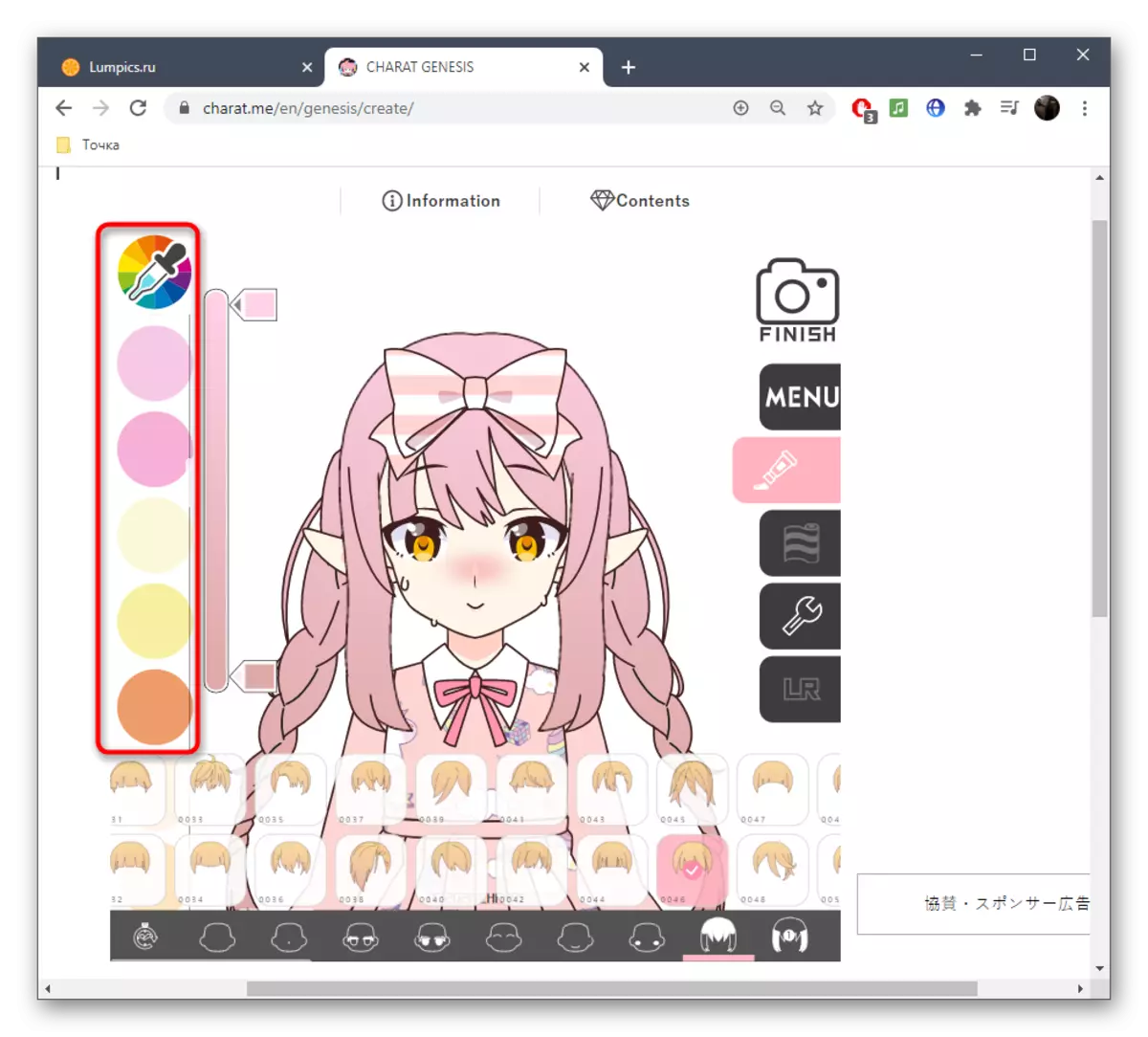
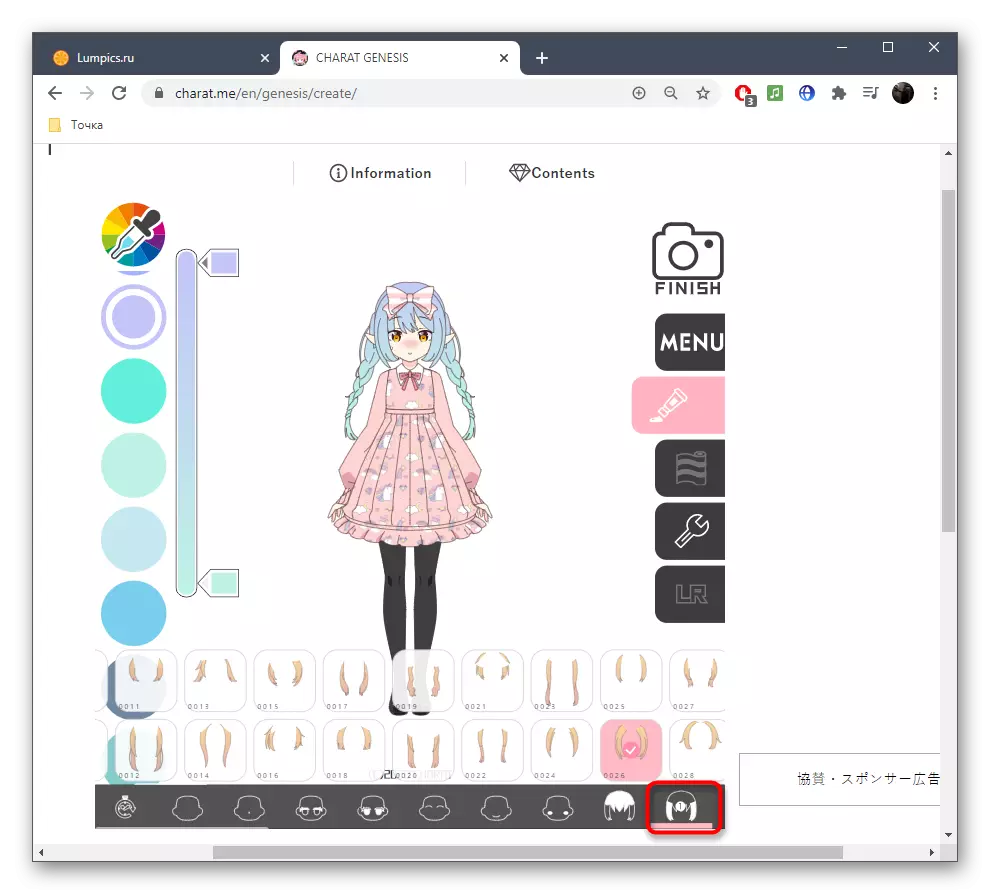
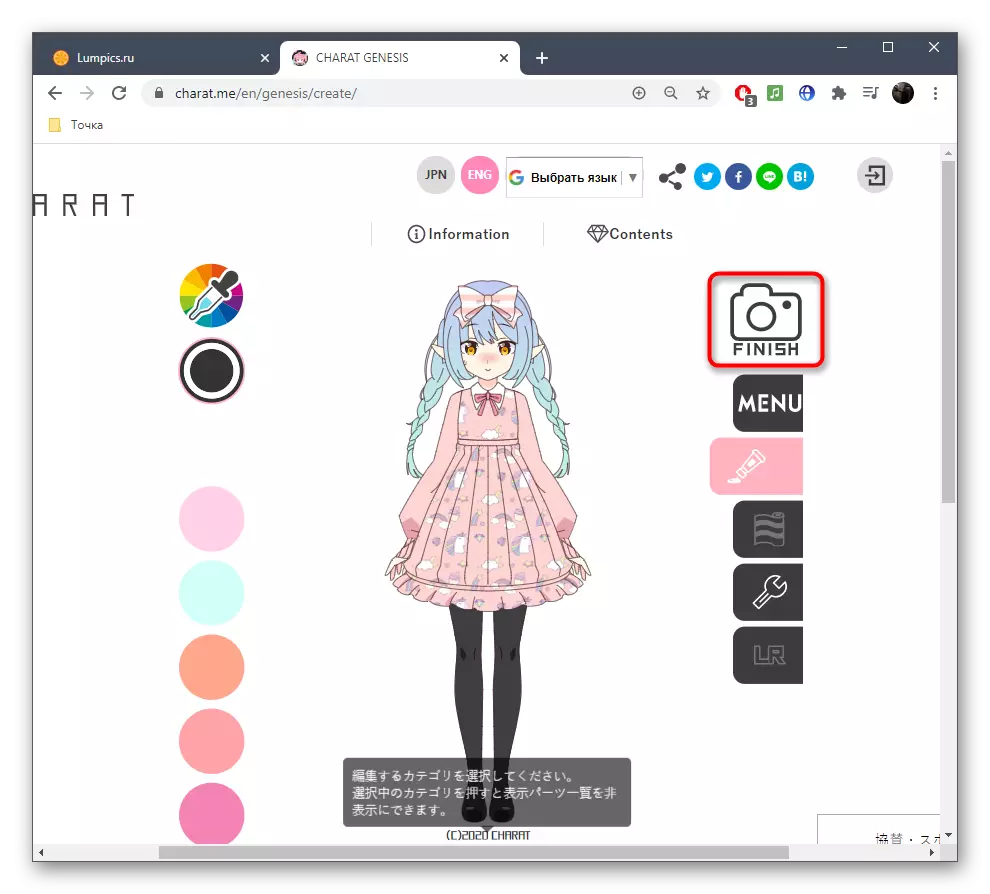
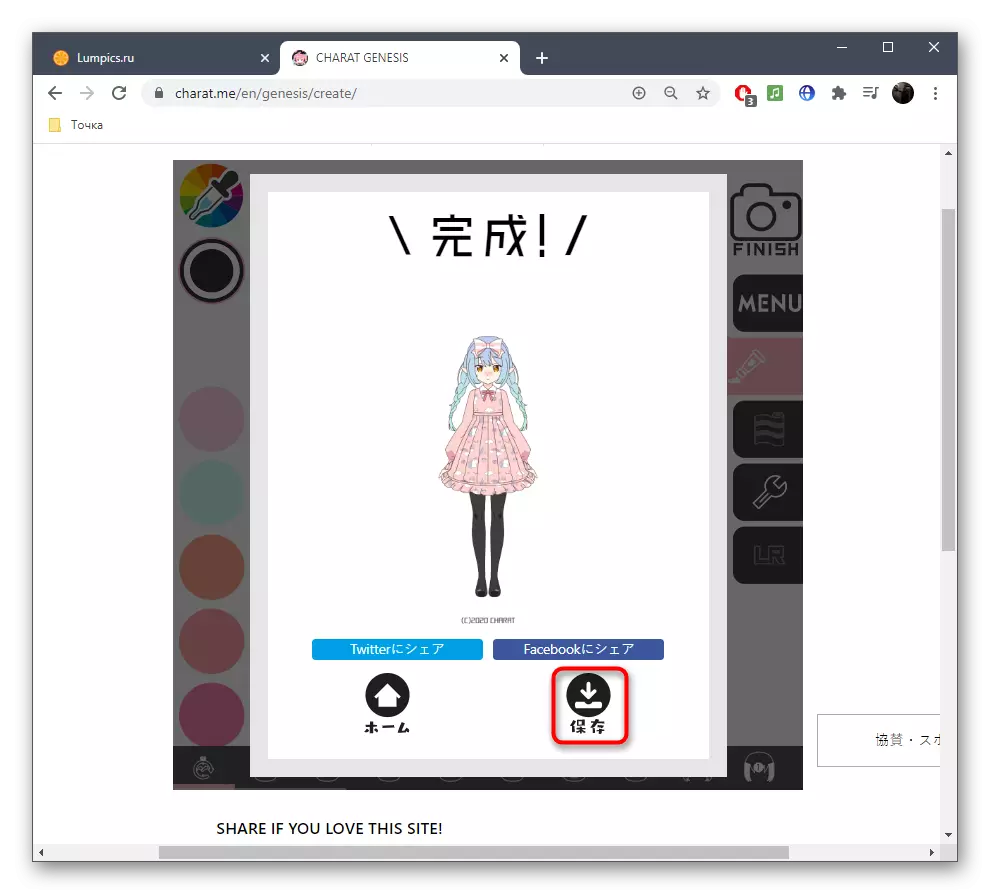
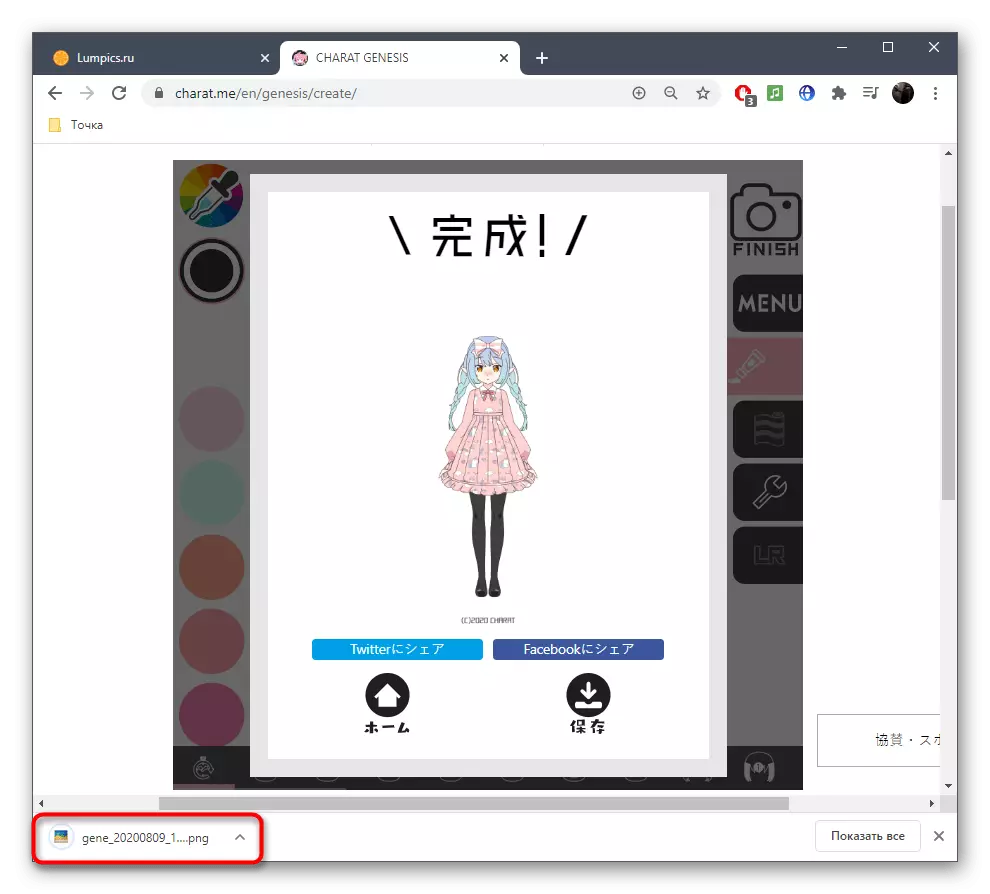
Methode 2: Rinmaru
De Rinmaru-website wordt geïmplementeerd als een browserspel, waar de gebruiker zijn anime-personage kan creëren, maar onmiddellijk is het vermeldenswaard dat het resultaat niet in de vorm van een beeld zal werken, dus deze optie past alleen aan degenen die geen doel om een foto en / of naar hem te downloaden, is er een voldoende screenshot van het scherm.
Ga naar Online Service Rinmaru
- Klik op de pagina Site op "PLAY" om het te starten.
- Aanvankelijk kan het mannelijke karakter echter met behulp van toegankelijke tools worden omgezet in een meisje. Op hetzelfde tabblad vindt u een aantal verschillende instellingen met betrekking tot de huid, het gezicht en de gedeeld uiterlijk.
- Wanneer u een van deze selecteert, wordt een nieuw gedeelte geopend met de parameters waar u het type details, zoals een neus of oog kiest, en u kunt ook de kleur met het onderste paneel veranderen.
- Verplaats de volgende tabbladen om haar, kleding en andere details te kiezen.
- Er zijn ook extra attributen, zoals het vermogen om verbanden, glazen of oorbellen op het oor toe te voegen.
- Zelfs de ontwikkelaars bieden om de positie van de handen in te stellen met objecten en zonder.
- Dus je haalt indien nodig interessante gebaren op.
- Het blijft alleen om de achtergrond in te stellen of in een standaardstatus te laten, waarna het personage volledig klaar is.
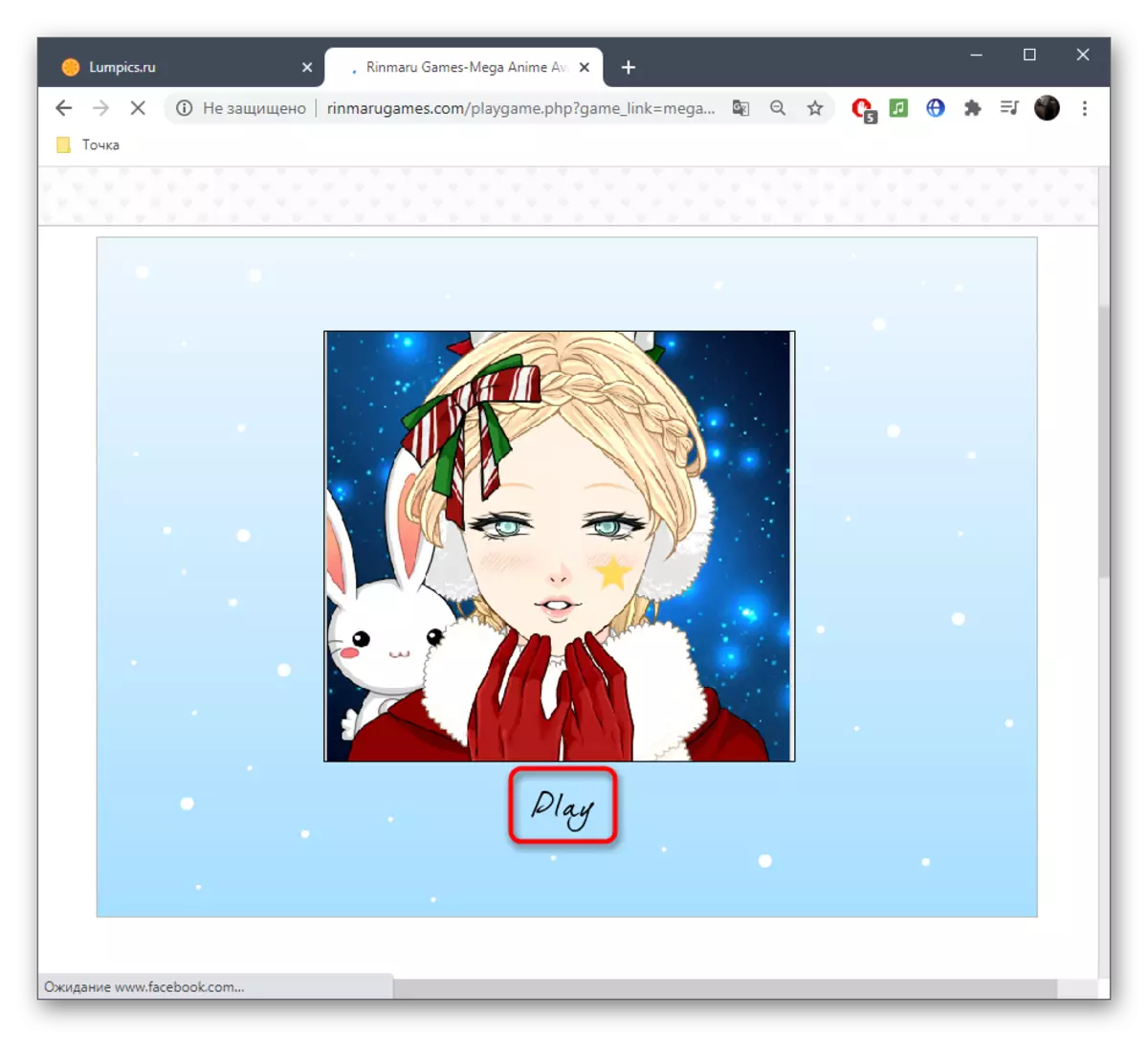
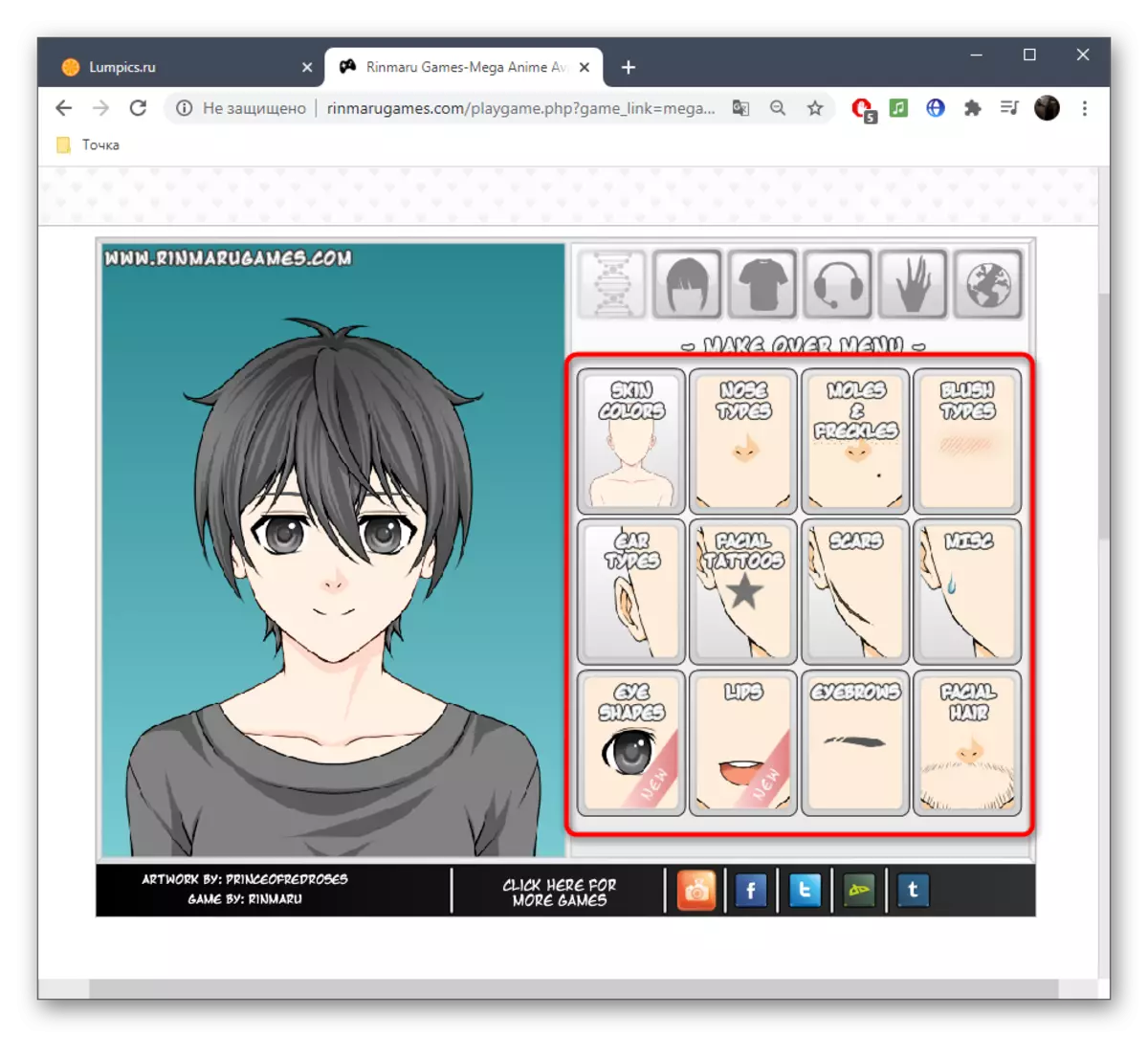
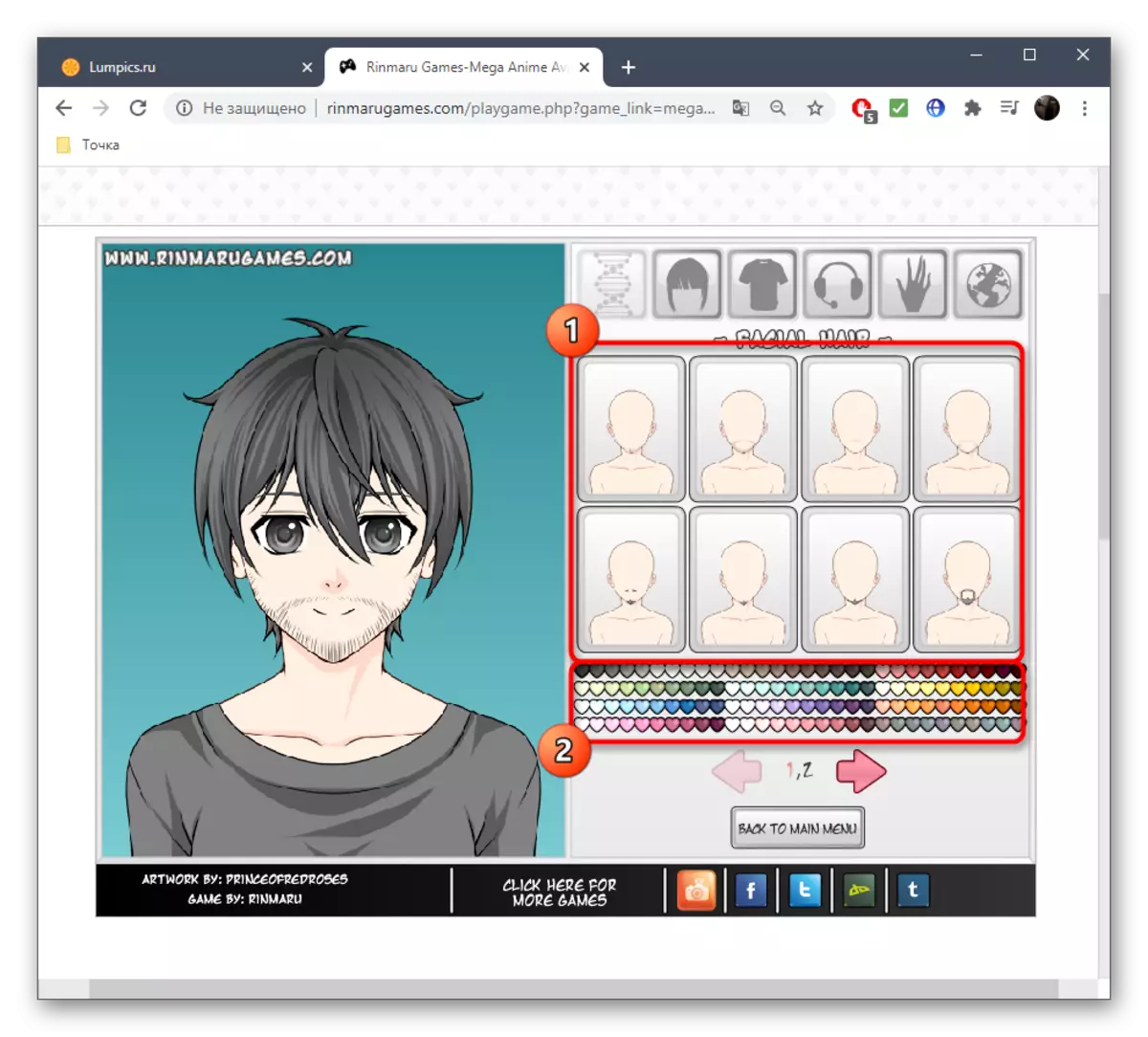
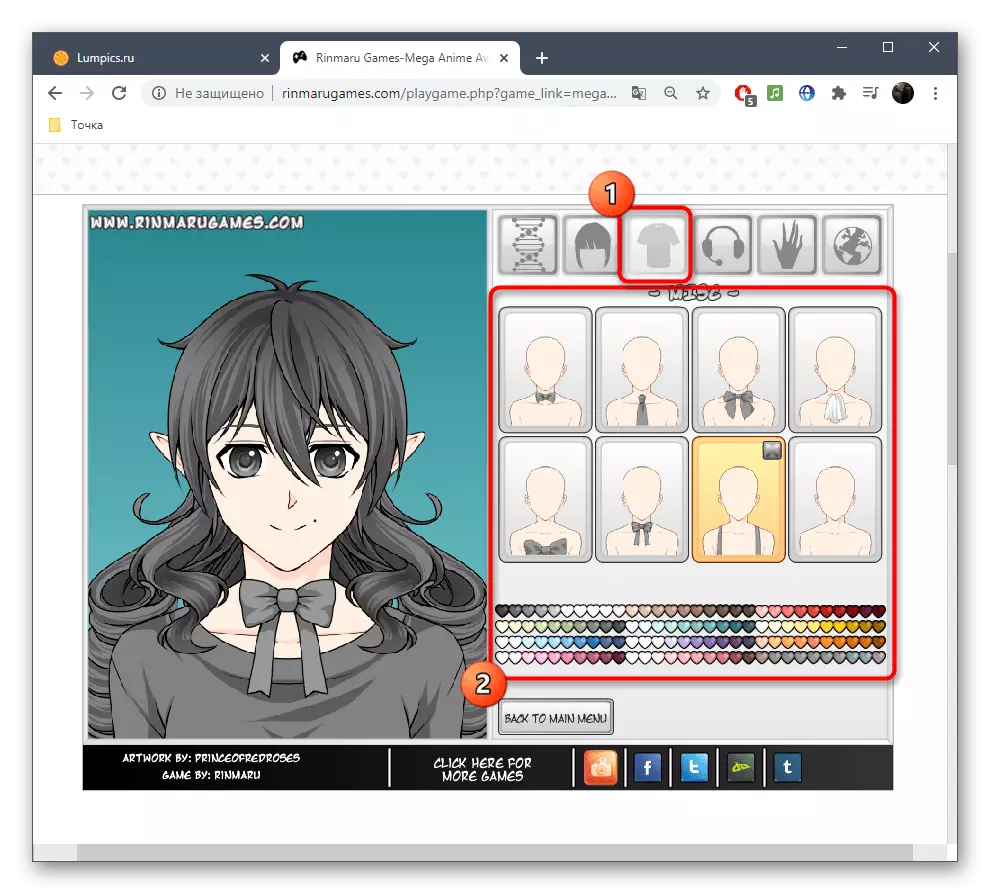
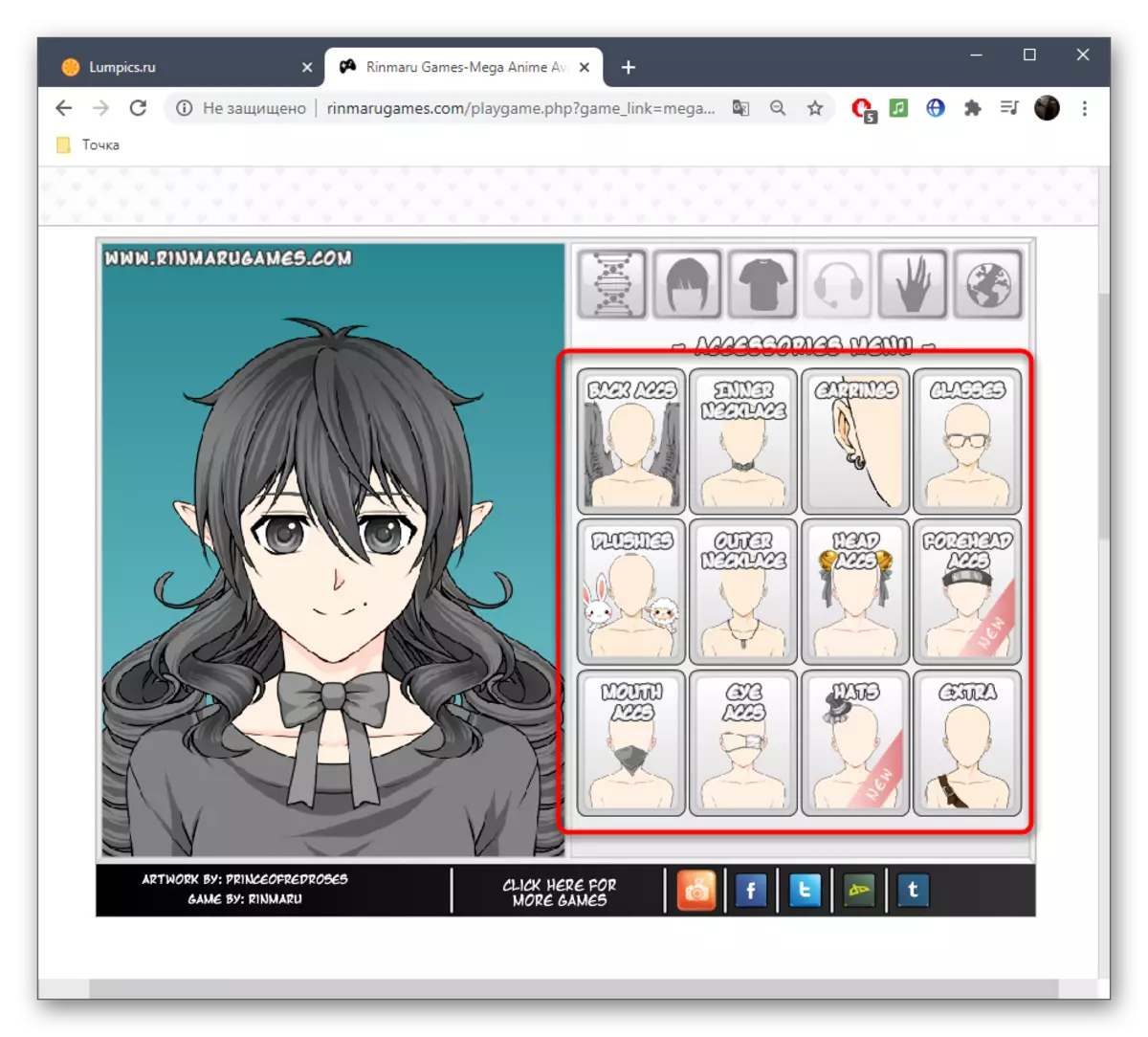
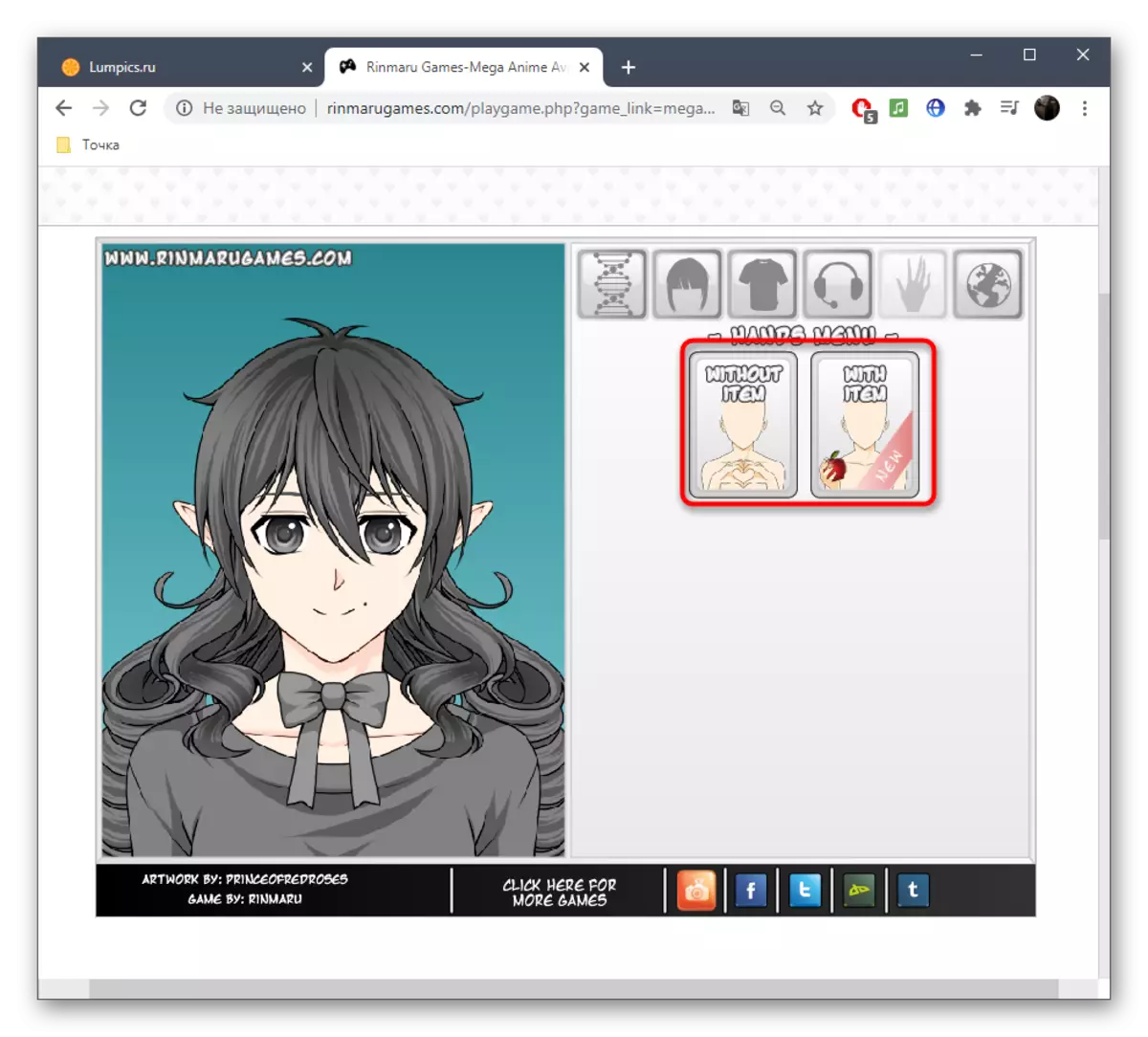
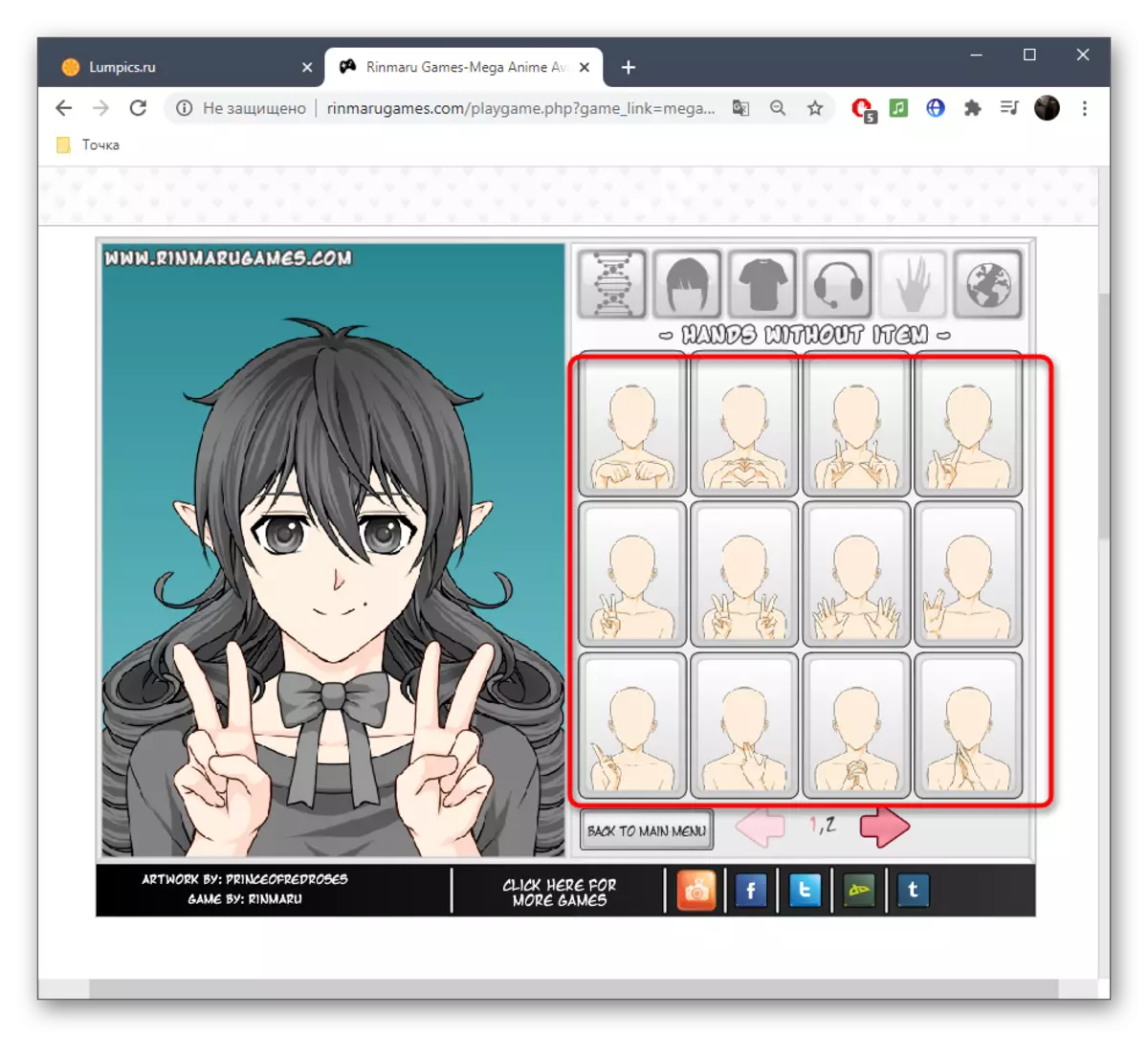
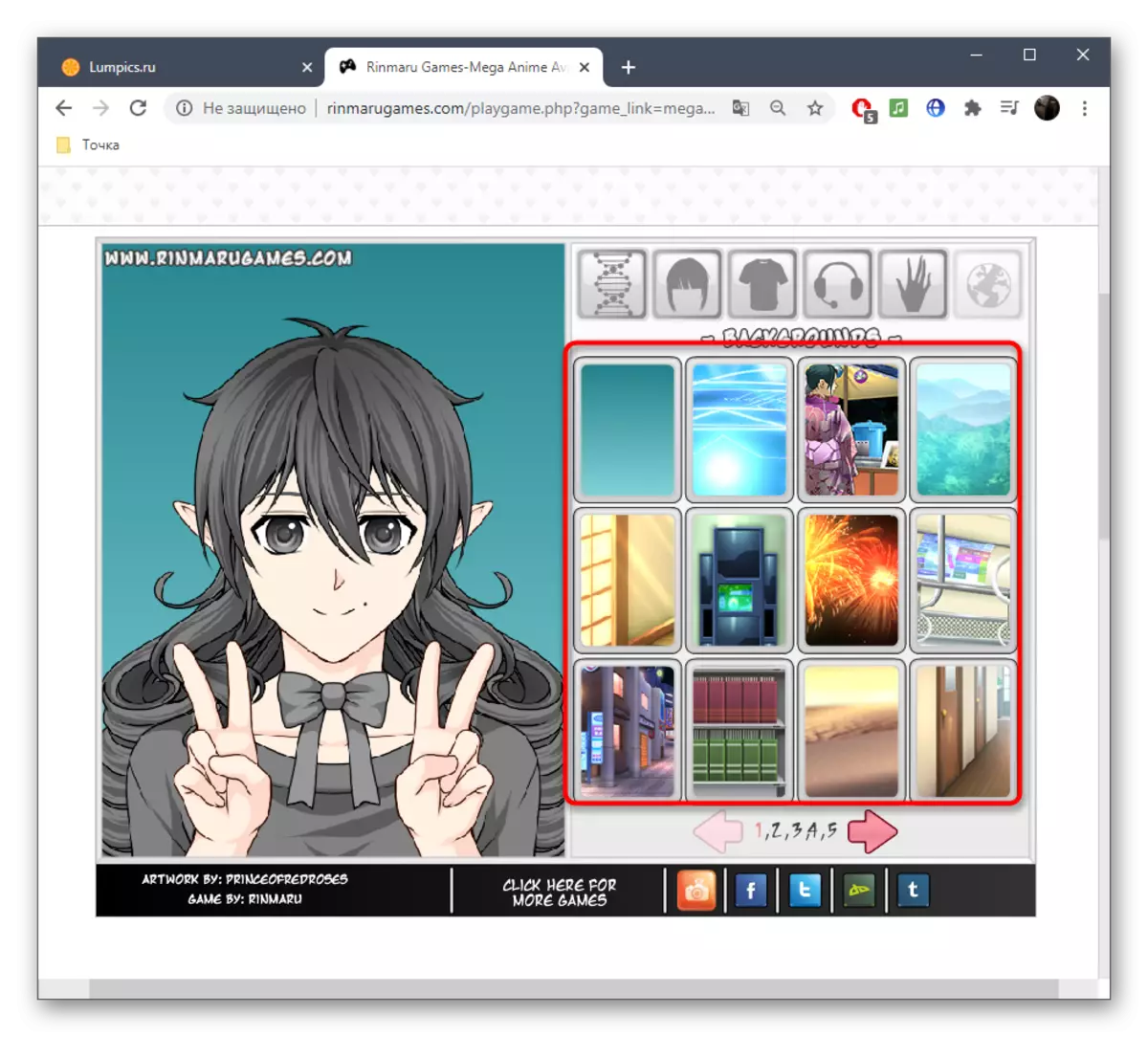
Methode 3: Makegirlsmoe
De laatste online service genaamd Makegirlsmoe is geconcentreerd op het maken van foto's van Anime Girls door willekeurige of vooraf bepaalde parameters. U kunt ze downloaden om in te werken na effecten of opslaan als een gewone afbeelding op uw computer.
Ga naar de online service makegirlsmoe
- Selecteer eerst het basismodel. Het wordt niet weergegeven in het voorbeeldvenster, dus u moet willekeurig klikken, die ongetwijfeld een minus van deze online service is.
- Stel daarna de haarkleur en het kapsel in met behulp van het vervolgkeuzemenu.
- Volg gewoon met de rest van de parameters, bijvoorbeeld door de blos te activeren, open mond, glimlach, een hoed of een bril toevoegen.
- Stijl en geluid - Absoluut willekeurige parameters die zijn geconfigureerd door persoonlijke gebruikersvoorkeuren.
- Klik na voltooiing op "Maken" om één teken te genereren.
- Bekijk het resultaat in het voorbeeldvenster.
- Optioneel kunt u het aantal tegelijkertijd gegenereerde tekens opgeven en vervolgens opnieuw op "Maak".
- Nu zie je een lijst met verschillende anime-meisjes.
- Kies uw favoriet, klik met de rechtermuisknop op en selecteer "Opslaan als" om de afbeelding in PNG-indeling naar uw computer te downloaden.
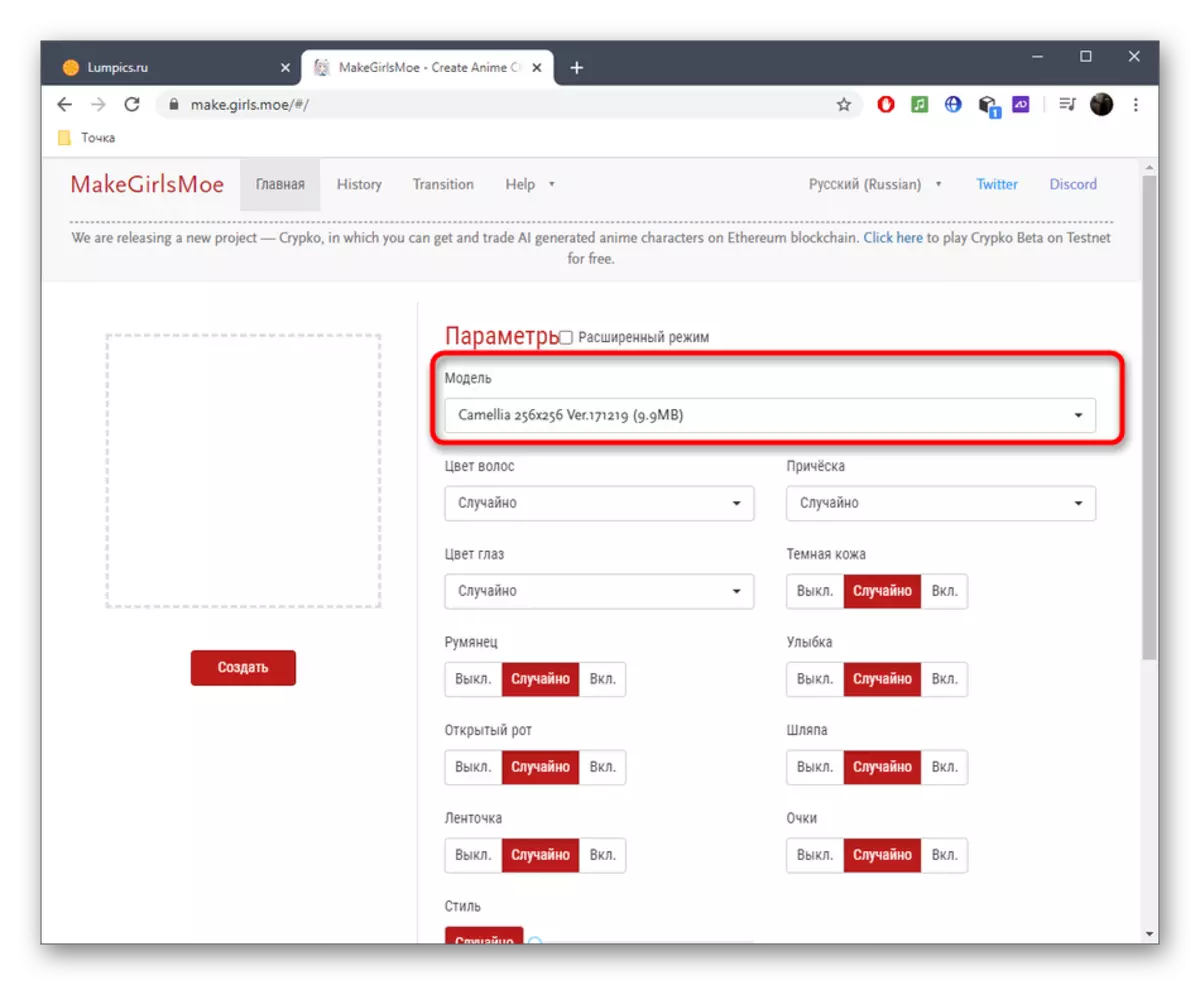
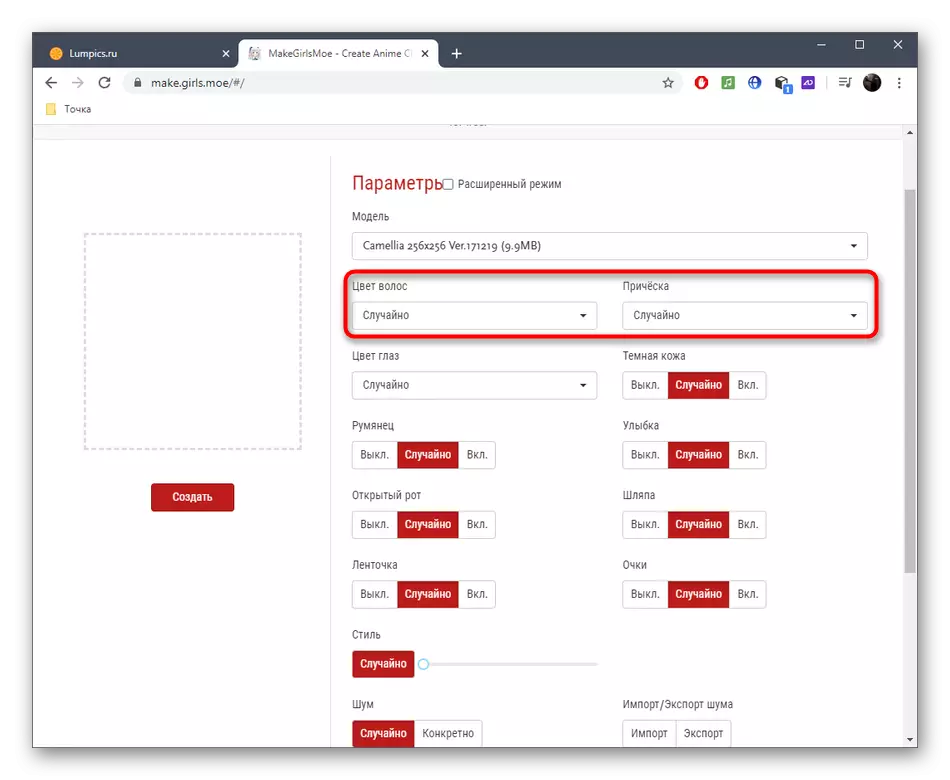
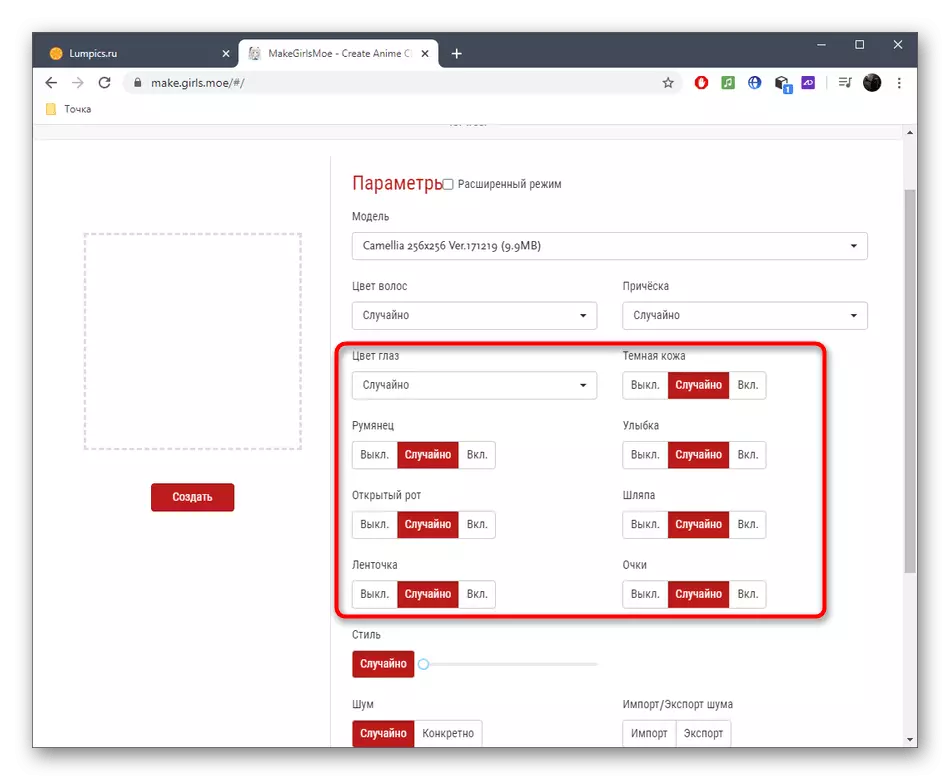
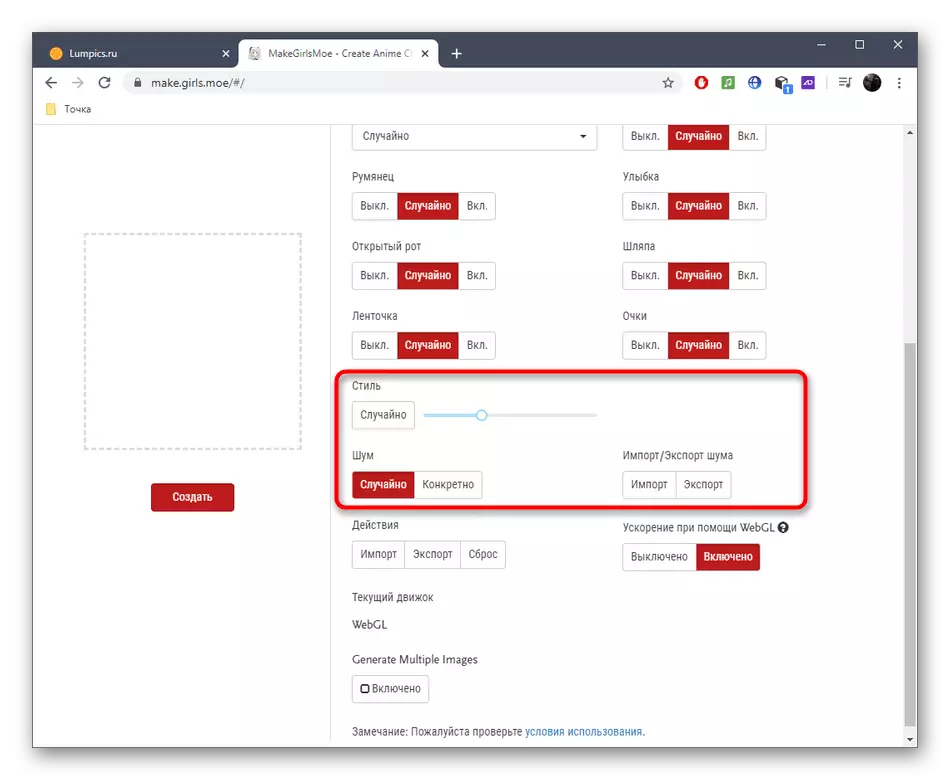
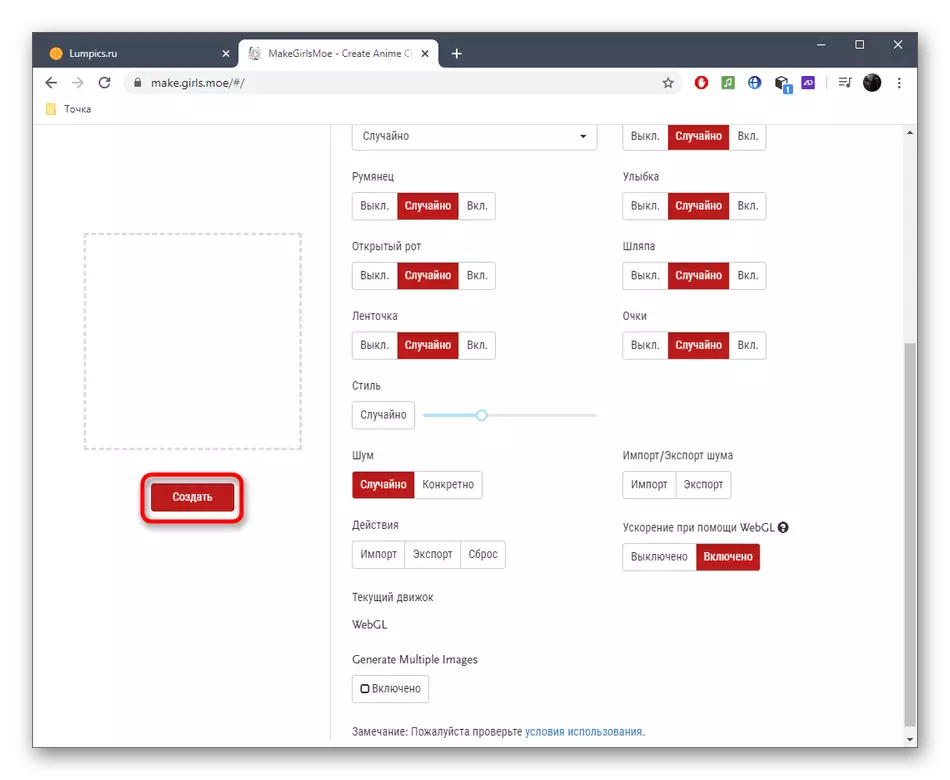
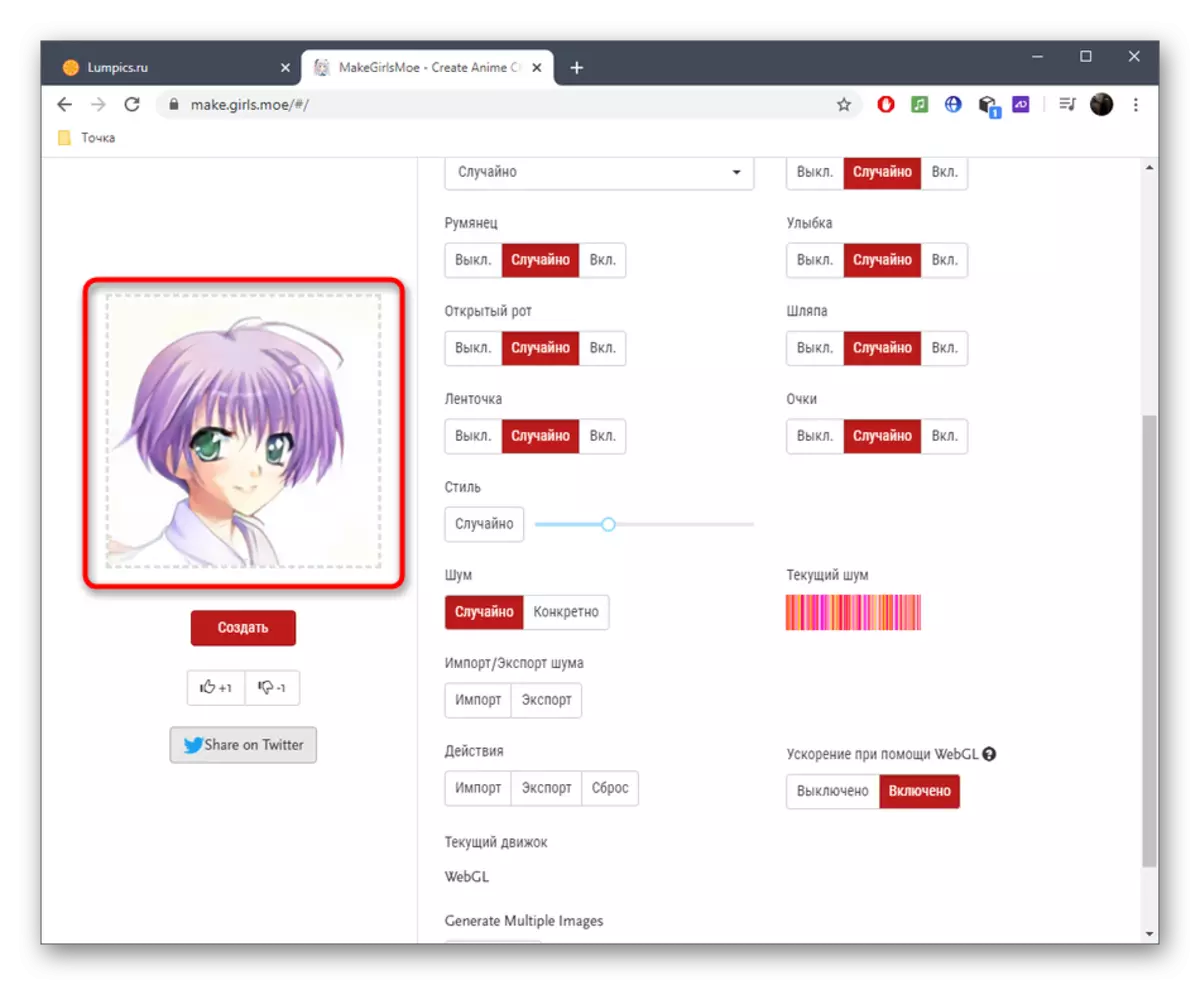
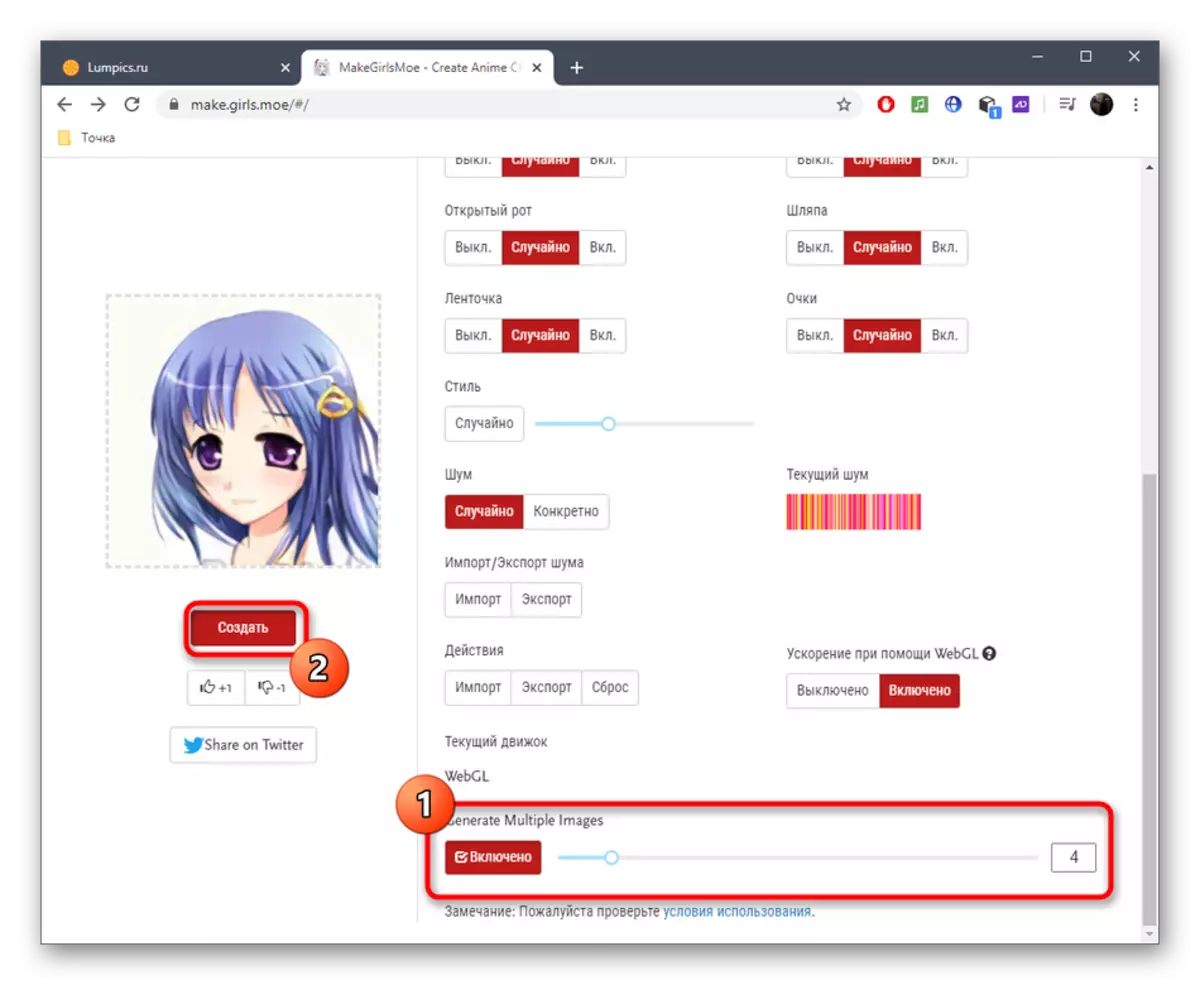
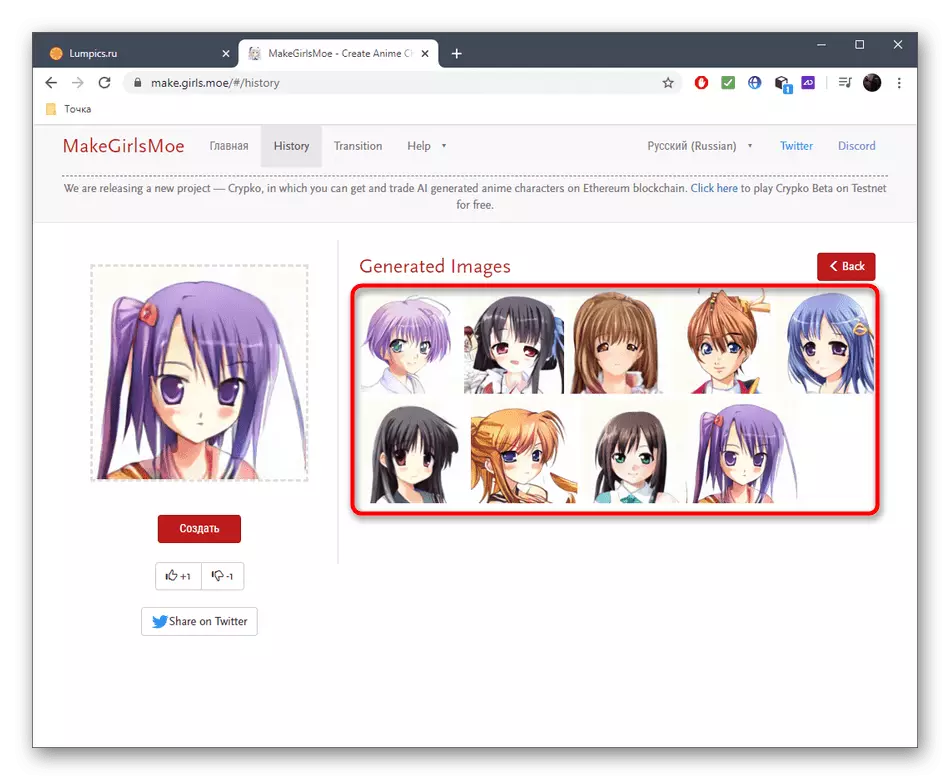
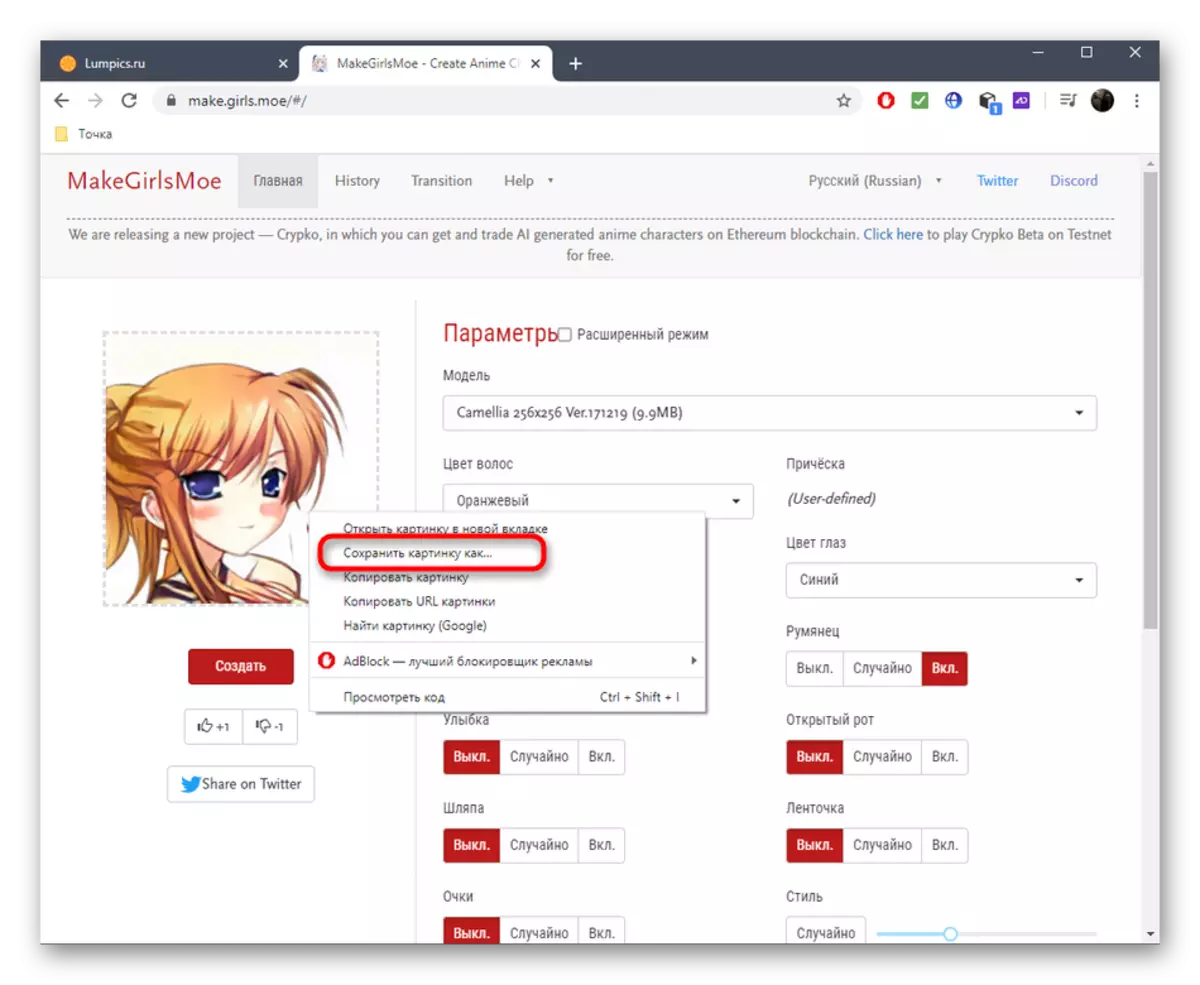
Zoals te zien is, laten vergelijkbare Online Services alleen de sjablonen voorbereid om uw personage te maken, wat vaak is vereist voor de gebruikelijke gebruiker. Als u echter al vanaf nul geïnteresseerd bent in handmatige tekening, moet u aandacht besteden aan de gespecialiseerde software, die onder verwijzing wordt gelezen onder verwijzing.
Lees meer: Anime-tekenprogramma's
